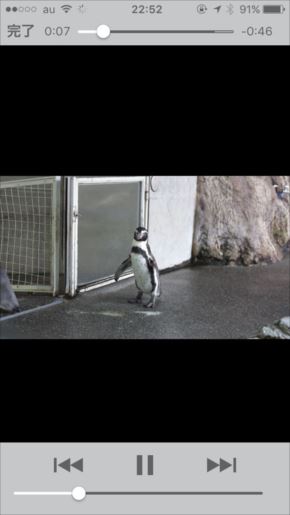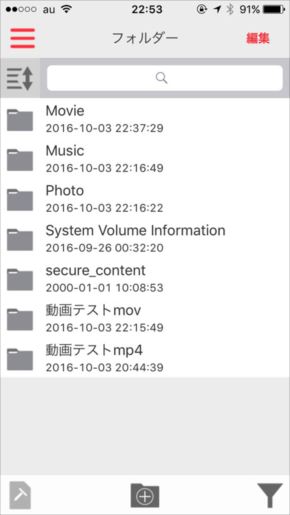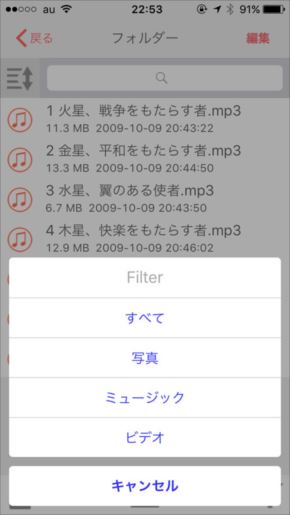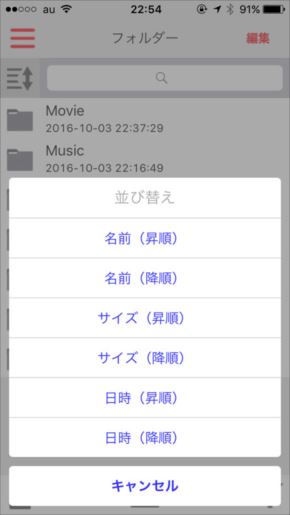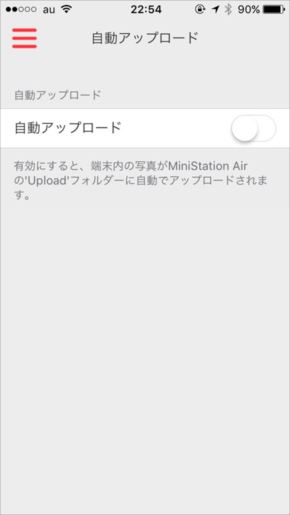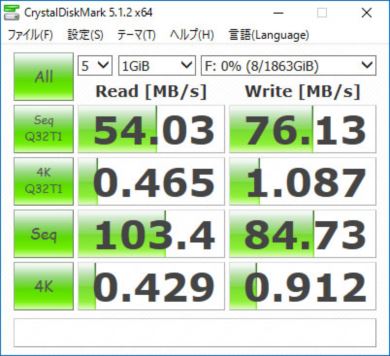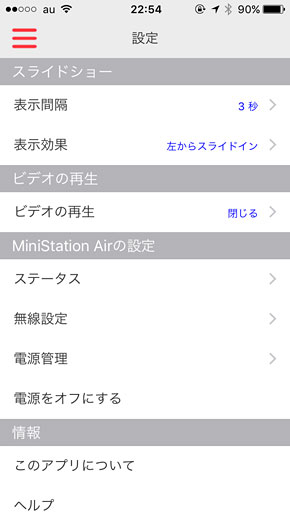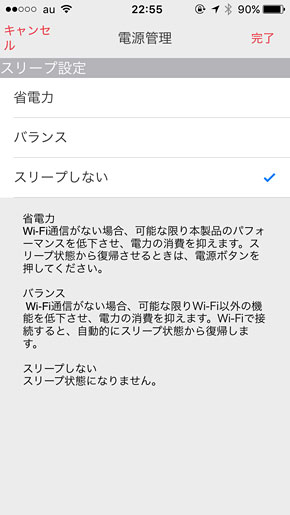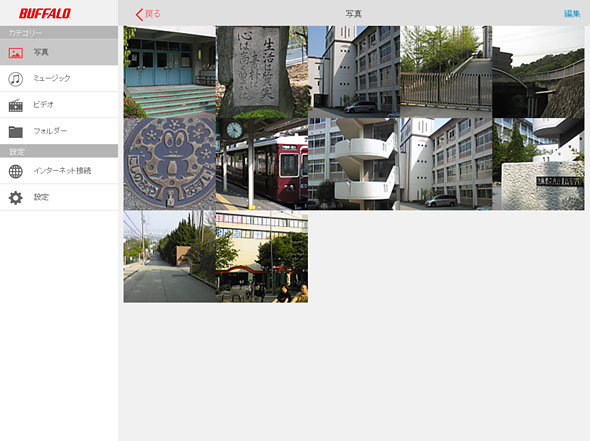スマホの容量不足にWi-Fi HDDという選択はアリ? 実際に試してみた(2/3 ページ)
カテゴリーまたはフォルダ単位でファイルを参照、ダウンロードも可能
本製品のようにスマホやタブレットと組み合わせて使うストレージでは、読み書きを行うための専用アプリが一般的に用意されており、それらの使い勝手が製品の使いやすさにダイレクトに影響する。ここでは本製品向けに用意された専用アプリである「MiniStation Air2」について見ていこう。
スマホと本製品の間でWi-Fiのコネクションが確立した状態でアプリを起動し、画面左上の三本線マークをタップすると、スマホ内蔵のストレージ領域、本製品のストレージ領域それぞれを表示できる。本製品内のデータを表示もしくは再生するためには、ここで「MiniStation Air」をタップして開き、「写真」「ミュージック」「ビデオ」といったカテゴリーから目的のファイルを探し、タップすることで表示もしくは再生が行える。
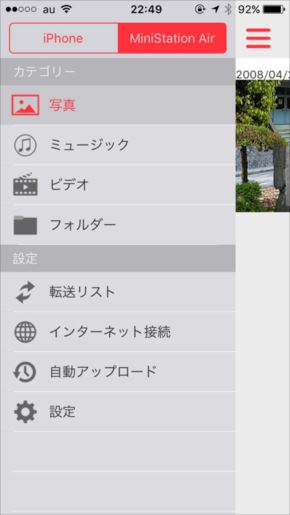
 専用アプリの「MiniStation Air2」は、「写真」「ミュージック」「ビデオ」といったカテゴリーごとにファイルを表示できる(画像=左)。フォルダ単位で見たい場合はその下にある「フォルダ」から参照すればよい。「写真」を参照しているところ(画像=右)。スクエアにカットされた状態でタイル表示される
専用アプリの「MiniStation Air2」は、「写真」「ミュージック」「ビデオ」といったカテゴリーごとにファイルを表示できる(画像=左)。フォルダ単位で見たい場合はその下にある「フォルダ」から参照すればよい。「写真」を参照しているところ(画像=右)。スクエアにカットされた状態でタイル表示される
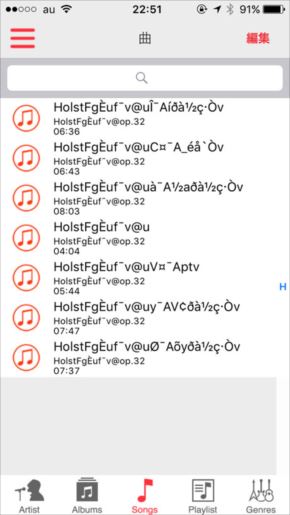 もちろん写真を1枚ずつ表示することも可能だ(画像=左)。左下のアイコンをタップすればローカル(スマホ内蔵ストレージ)へのダウンロードもできる。「ミュージック」を参照しているところ(画像=右)。アーティスト、アルバム、曲、プレイリスト、ジャンルなどで切り替えて表示できる。日本語タイトルは、後述のフォルダから参照した場合は文字化けしないが、この画面ではなぜか文字化けしてしまった
もちろん写真を1枚ずつ表示することも可能だ(画像=左)。左下のアイコンをタップすればローカル(スマホ内蔵ストレージ)へのダウンロードもできる。「ミュージック」を参照しているところ(画像=右)。アーティスト、アルバム、曲、プレイリスト、ジャンルなどで切り替えて表示できる。日本語タイトルは、後述のフォルダから参照した場合は文字化けしないが、この画面ではなぜか文字化けしてしまった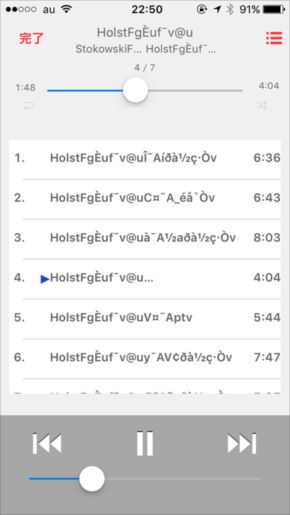
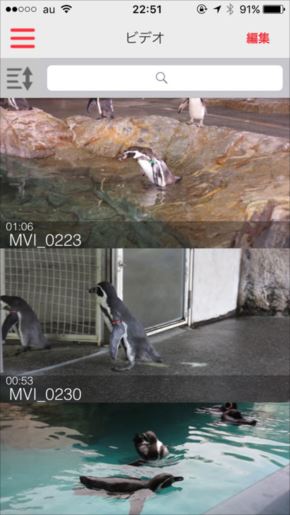 音楽ファイルの再生画面(画像=左)。一般的な音楽プレーヤーアプリと変わらない機能を備える。アートワークを表示することも可能だ。フォーマットはAAC、MP3に対応する。「ビデオ」を参照しているところ(画像=右)。動画のプレビューおよび時間、ファイル名が表示される。対応しないフォーマットはプレビューが無効になる
音楽ファイルの再生画面(画像=左)。一般的な音楽プレーヤーアプリと変わらない機能を備える。アートワークを表示することも可能だ。フォーマットはAAC、MP3に対応する。「ビデオ」を参照しているところ(画像=右)。動画のプレビューおよび時間、ファイル名が表示される。対応しないフォーマットはプレビューが無効になるちなみにこの「写真」「ミュージック」「ビデオ」といったカテゴリーごとに表示する際は、フォルダ構造は完全に無視される。フォルダごとにファイルを表示したい場合は、メニューにある「フォルダ」を選ぶことにより、階層ごとにファイルが分類された状態で表示される。
本体内にファイルが無秩序に放り込んであるのならまだしも、感覚的にはこのフォルダ単位でのブラウジングのほうが、使いやすいと感じる人が多いだろう。また「写真」「ミュージック」「ビデオ」以外のファイルを参照する場合は、いや応なしにこちらを使うことになる。ファイルの並び替えやフィルターも可能なので、ストレスがたまることはないだろう。
なお、カテゴリー単位、フォルダ単位のどちらの表示でも、ファイルを削除したり、スマホ、タブレットへのダウンロードを行ったりすることができる。また「自動アップロード」を設定することで、スマホに保存されている写真ファイルを本製品にアップロードすることも可能だ。
データの保全を考えると、本製品を写真の永続的な保管場所とするのはおすすめしないが、一時的に本製品に写真ファイルをコピーしておき、後でPCに転送してメディアに焼いたりNASやクラウドストレージに保管するまでのストック場所とするのはありだろう。
外出時に携行する動画サーバとしても実用レベルの性能
本製品に興味を持っている人の中には、外出時に携行するための動画サーバとしての用途を考えている人もいることだろう。
今回iPhone SEのビデオ撮影で用意されている4つの設定(720p HD/30fps、1080p HD/30fps、1080 HD/60fps、4K/30fps)で撮影した動画を本製品に保存し、iPhone SEで再生してみたが、前3つまではスムーズに再生できるものの、4Kだけはコマ落ちが激しく見られたものではなかった。Wi-Fiは2.4GHz帯、11nまでの対応ということで、さすがに4Kの再生は厳しそうだ。
もっとも、フルHD解像度の範囲内であれば、コマ落ちもなくスムーズに再生できた。試した限りでは、ビットレートで言うとおおむね3万kbps前後でコマ落ちが発生するようなので、一般的に多用される数千kbps以下の設定でエンコードされた動画ファイル(MP4)であればおおむね問題はないことになる。
動画のエンコード設定は人によって多種多様であり、あらゆる条件で試したわけではないが、スマホでなるべくスムーズに、かつ高画質で再生するために解像度やビットレートと格闘している人にとっては、実用レベルにある製品と言えそうだ。
一方、USB接続時のデータ転送速度をディスク性能チェックツールの「CrystalDiskMark」で測定したところ、ポータブルHDDとしては特別速くもなく、まあ並と言っていい部類だった。
もっとも、動画ファイルをPCから大量に転送するような場合でも、極端に遅さを感じることはなく、むしろ体感的にはもっと速く感じられるほどだ。過剰なスピードを求めるのは酷だが、こちらも実用レベルにあるという解釈でよいだろう。
なお、今回は試していないが、本製品はWi-Fi接続時に最大8台のデバイスから同時接続できる。「USB以外にWi-Fiでも接続できる」と言うと、単に有線が無線に置き換わっただけのように聞こえるが、実際にはNASに近い使い方ができるわけだ。こうした機能の存在を知っておけば、本製品に置いたファイルを複数のクライアントからダウンロードしてもらう用途など、重宝するシーンもありそうだ。
Copyright © ITmedia, Inc. All Rights Reserved.
アクセストップ10
- モバイルSuicaで定期券を「あえて購入しない」理由:読者アンケート結果発表 (2024年04月23日)
- マクドナルドのモバイルオーダーがやめられないワケ ポイント二重取り終了で欠点が皆無に? (2024年04月22日)
- 新生「Vポイント」で何が変わる? 携帯キャリアとの“ポイント経済圏争い”にも注目 (2024年04月22日)
- 楽天モバイルのスマホが乗っ取られる事案 同社が回線停止や楽天ID/パスワード変更などを呼びかけ (2024年04月23日)
- すぐに試したくなるChatGPTの裏ワザ? 出力を操作する3つの「パラメータ」とは (2024年04月22日)
- Vポイント誕生記念キャンペーン、抽選で1000〜100万ポイントが当たる (2024年04月22日)
- 通信障害で見直される「eSIM」の使い道 知らないと損する“意外な落とし穴”も (2023年06月11日)
- Vポイントの疑問に回答 Tポイントが使えなくなる? ID連携をしないとどうなる? (2024年04月23日)
- 楽天モバイルの公式ページから米倉涼子さんが消えた理由 (2024年02月28日)
- 「iPhone 15(128GB)」を最もお得に買えるキャリアは? 「割引後」と「返却タイミング」で比較する (2024年04月22日)